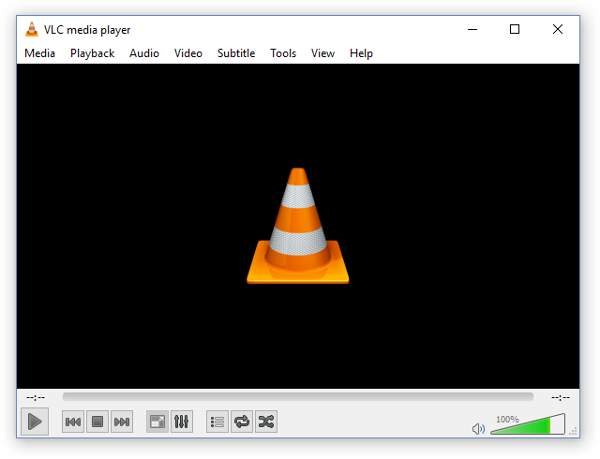Vjerojatno mnogi od nas imaju iskustvo otvaranja velikih datoteka u Windowsima, neovisno o kojem se formatu radi.
Većina standardnih softvera u Windowsima solidno radi kad su u pitanju datoteke male ili srednje veličine. Kad dođe do situacije da se moraju otvarati velike, ponekad i ogromne, datoteke van uobičajenih gabarita, vaši Windowsi mogli bi zastajkivati i trebat će vam duže vrijeme dok se otvaranje ne provede. Nerijetko se događa da se sustav zamrzne pa se pojave problemi koji se jedino mogu riješiti s otklanjanjem otvorene aplikacije u Task Manageru ili putem resetiranja računala.

Naravno, dio toga ovisit će o konfiguraciji vašeg računala, ali kod nekih velikih datoteka ni novo računalo ne može pomoći.
U ovom tekstu predstavit ćemo vam alate koje možete koristiti za otvaranje velikih datoteka i s njima ćete to ostvariti na brz i efikasan način. Pokrili smo alate koji služe za otvaranje tekstualnih datoteka, fotografija, PDF-ova te video datoteka.

Alati za otvaranje velikih datoteka
Besplatni alati koje smo izdvojili za otvaranje velikih datoteka na Windowsima su:
- Microsoft Photos
- Notepad++
- Sumatra PDF
- Nomacs
- VLC
- Large text viewer.
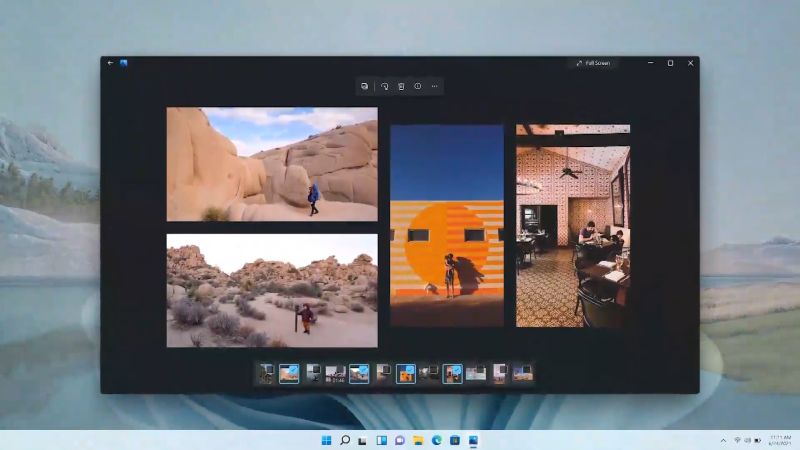
-
Microsoft Photos
Možemo započeti sa zadanom aplikacijom za pregled fotografija na Windowsima. Microsoft Photos bit će vam sasvim dovoljan za pregled velikih datoteka i nemate potrebe za korištenje nekih drugih aplikacija.

Velike datoteke kod fotografija često znače i veću kvalitetu tako da će Microsoft Photos slične sadržaje otvarati bez zastajkivanja. Dodatni bonus je što aplikacija ima napredne značajke za preglede te ćete i njih moći koristiti na velikim datotekama bez ikakvih poteškoća.
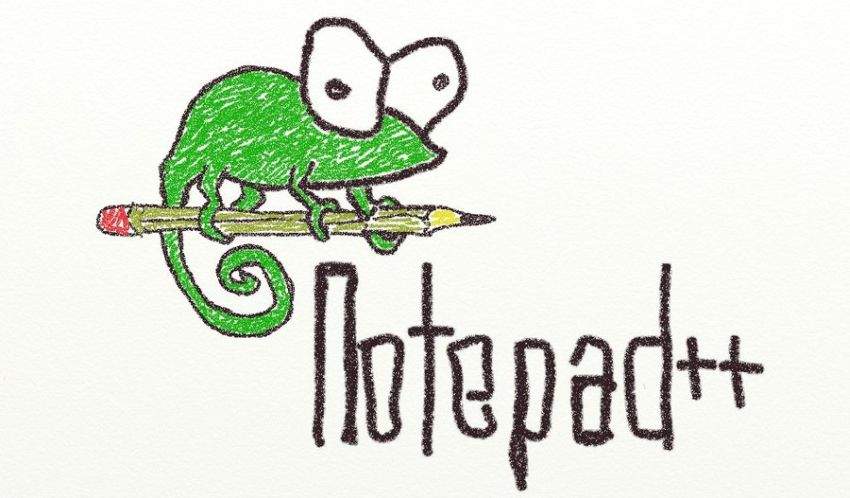
-
Notepad++
Notepad++ je besplatni softver za uređivanje teksta i kodova, a radi na Windowsima te drugim operativnim sustavima. Ako želite raditi s velikim tekstualnim datotekama, Notepad++ je sjajna alternativa za njihovo otvaranje i pregledavanje.
Izvrsno radi s datotekama veličine do 2 GB i otvara ih bez zastajkivanja pa paralelno možete koristiti i druge alate za rad na njima.
U Notepad++ alatu vrlo se lako skrola kroz tekst te se na brz način mogu spremati izmjene u datotekama. Možete ga koristiti za označavanje dijelova teksta, slaganje kodova, traženje i zamjenu sadržaja te za još mnoge druge stvari.
Notepad++ također omogućuje korištenje eksternih pluginova pa s njima možete svoj rad podignuti na razinu više.
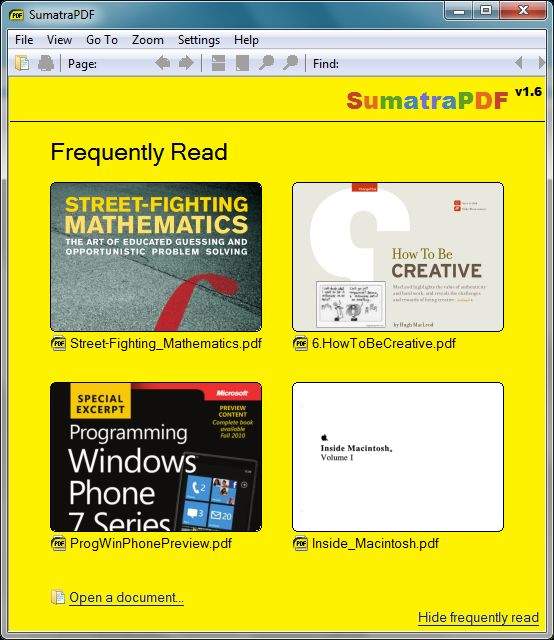
-
Sumatra PDF
Kao što samo ime sugerira, Sumatra PDF je besplatni PDF preglednik koji omogućuje otvaranje i pregled velikih PDF datoteka.
Kod njega možete otvarati PDF-ove veličine oko 1000 stranica sa slikama. Radi se o vrlo laganom PDF pregledniku koji zauzima jako malo mjesta. Čak ga ni ne morate instalirati na svom računalu, nego samo pokrenite njegovu izvršnu datoteku i započnite s pregledom velikih PDF datoteka. Želite li ga ipak preuzeti, na sljedećoj poveznici to možete učiniti.
Sumatra PDF ima sve standardne alate za pregledavanje PDF datoteka pa tako imate opcije rotiranja, zumiranja, otvaranja s pregledom jedne stranice, dvije stranica istodobno, prezentacijski mod, fullscreen mod, opcije za navigaciju i još mnogo toga.
Sumatra PDF je primarno aplikacija za eBook čitanje. Dakle, nije isključivo namijenjena za PDF-ove, a još neki formati datoteka koje podržava su EPUB, FB2, MOBI, PDB, CHM, DjVu, CBZ, CBR, XPS itd.
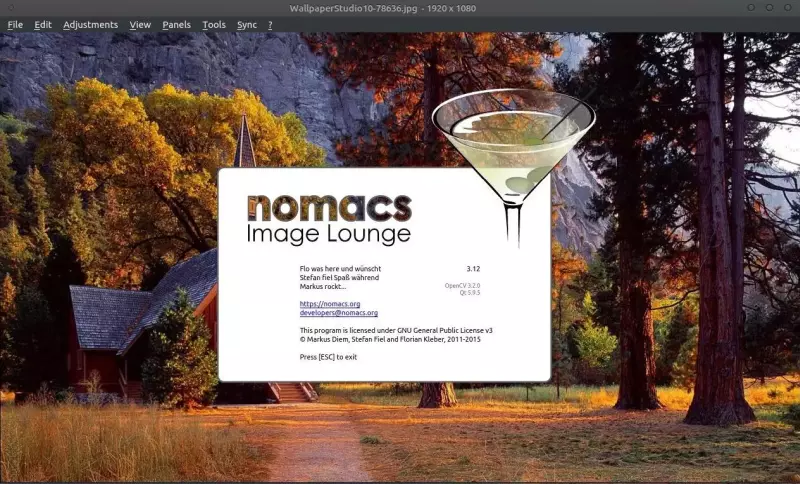
-
Nomacs
Nomacs je besplatni i open-source preglednik fotografija koji je izvrstan za otvaranje velikih datoteka. On bez problema omogućuje otvaranje fotografija visoke rezolucije i to radi bez zastajkivanja. Softver dolazi sa zanimljivim mogućnostima pa tako imate brzi pregled thumbnailova, slideshow značajku, File Info panel, opcije lakše navigacije, zumiranje, postavljanje fotografije za pozadinu itd.
Ovaj alat se ponajprije koristi za RAW format fotografija, no s njim se bez problema mogu pregledavati i standardne fotografije uz korištenje raznih ostalih formata kao što su JPEG, TIFF ili neki drugi.
U njemu isto tako imate opciju uređivanja pa možete rotirati i izrezivati fotografije, mijenjati njihovu veličinu ili ih okretati.
Sveukupno se radi o izvrsnom pregledniku fotografija koji jako dobro radi kod velikih datoteka.
-
VLC
Jedna od najpopularnijih aplikacija za pokretanje videa je VLC i njega se može koristiti kod otvaranja HD i 4K videa koji zauzimaju mnogo prostora.
VLC ima sve osnovno što vam je potrebno uz dodatak određenog dijela naprednih značajki. One uključuju standardne alate za playback, alat za snimanje, podršku za titlove, uređivanje boja profila, pregled online videa i još mnogo toga. S njim čak možete uređivati osnovne metapodatke kod audio i video datoteka.
Kad govorimo o velikim datotekama, VLC će ih otvarati bez problema i bez zastajkivanja pa ne morate koristiti neke druge aplikacije.
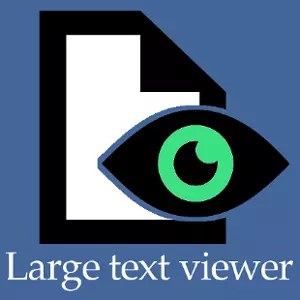
-
Large text viewer
Large text viewer je aplikacija koja radi na Windowsima 10 i Windowsima 11 te vam omogućuje otvaranje velikih tekstualnih datoteka. U njoj možete otvoriti i čitati tekstualne datoteke veličine veće od 1 GB te podržava različite formate za enkodiranje kako bi se datoteka mogla pregledati.
Vrlo korisna stavka u aplikaciji je „Go to line“ opcija pomoću koje možete na brz način imati navigaciju do određenog reda vašeg teksta ili koda.
Velike datoteke možete cijepati na veći broj manjih te ih zasebno spremiti. Također možete spojiti dvije ili više datoteka u jedinstvenu tekstualnu datoteku.
Sve u svemu, radi se o jako dobrom alatu, a možete ga preuzeti u Microsoft Storeu na sljedećoj poveznici.
Piše: Ervin Mičetić
pcchip.hr